ADI: adicionar formulários ao site
7 min de leitura
Neste artigo
- Adicionar um formulário de contato
- Adicionar um formulário de assinatura
- Adicionar outros tipos de formulários
- Personalizar os campos de um formulário
- Faça upgrade do Formulários Wix com um plano Premium
- Perguntas frequentes
Cada site criado usando o Wix ADI contém automaticamente um formulário de contato. Você também pode adicionar outros formulários ao seu site para permitir que seus visitantes enviem um email com informações específicas, como candidaturas de emprego, feedback, orçamentos e muito mais.
Neste artigo, saiba mais sobre como:
Adicionar um formulário de contato
Se você excluiu o formulário de contato e deseja adicioná-lo novamente, ou se quiser incluir um formulário de contato adicional ao seu site, siga as etapas abaixo.
Você pode escolher se deseja que o formulário de contato seja uma seção em uma página existente ou uma página de "contato" inteira. Você só pode ter um formulário de contato por página.
Para adicionar um formulário de contato:
- Vá para a página à qual você deseja adicionar o formulário de contato.
- Clique em Adicionar na barra superior.
- Escolha entre as opções abaixo:
- Clique em Seção à página: adicione um formulário de contato à seção da página.
- Clique em Contato.
- Clique ou arraste uma seção para o seu site.
- Clique em Página: adicione um formulário de contato à página em que você está no momento.
- Clique em Contato no painel Adicionar página.
- Clique em um layout de página de contato para adicioná-la ao seu site.
- Clique em Seção à página: adicione um formulário de contato à seção da página.
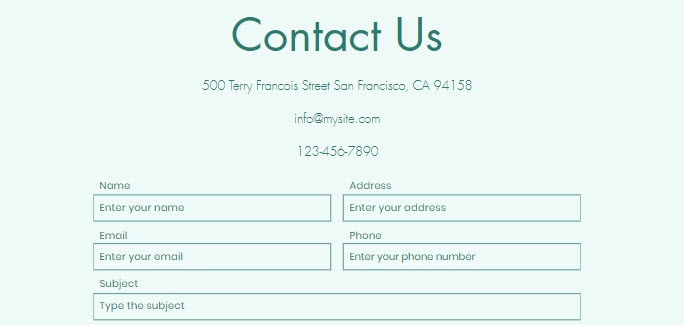
Você quer colocar seu formulário de contato em mais de uma página?
Economize tempo ao duplicar seu formulário e adicioná-lo às páginas que quiser.
Adicionar um formulário de assinatura
Adicione um formulário de assinatura ao seu site para criar facilmente sua lista de emails. As pessoas que se inscrevem usando o formulário são adicionadas automaticamente à sua lista de contatos com uma etiqueta "Assinante", para que você possa enviar newsletters e atualizações.
Você pode adicionar um formulário de assinatura à sua página ou ao rodapé do seu site.
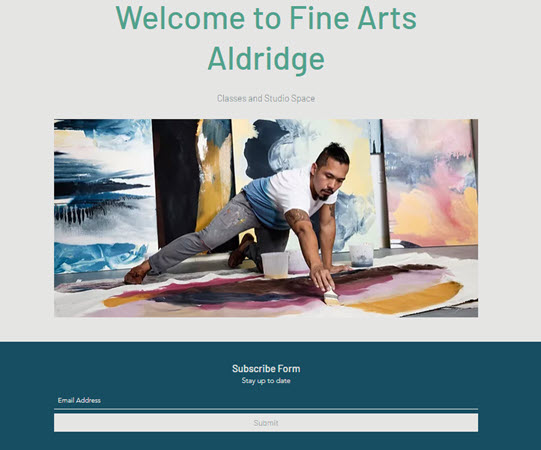
Saiba como adicionar um formulário de assinatura a uma página
Saiba como adicionar um formulário de assinatura ao rodapé do seu site
Adicionar outros tipos de formulários
Além de um formulário de contato ou assinatura, você pode escolher entre vários formulários prontos disponíveis no ADI, incluindo formulários para candidaturas de emprego, feedback, orçamentos e muito mais.
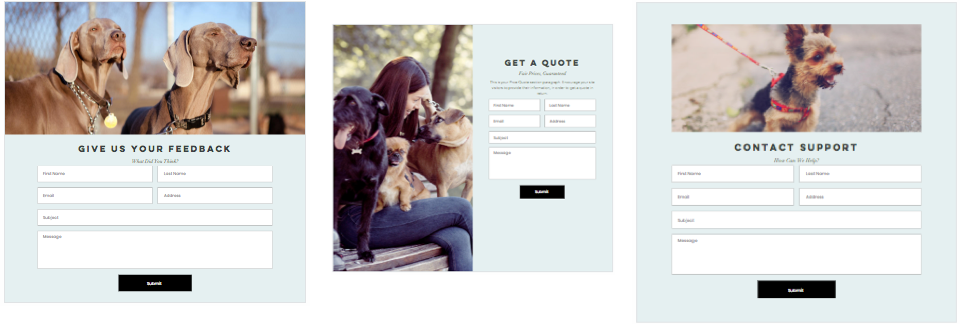
Para adicionar um formulário ao seu site:
- Vá para a página à qual você deseja adicionar o formulário.
- Clique em Adicionar na barra superior.
- Clique em Seção à página.
- Role para baixo até Formulários e selecione aquele que você deseja adicionar (por exemplo: formulário de feedback, candidatura de emprego, etc).
- Clique ou arraste o design da seção que você deseja usar para o seu site.
Personalizar os campos de um formulário
Adicione, edite e reordene os campos do seu formulário no ADI para que ele fique exatamente como você deseja.
Importante:
- Você deve fazer upgrade para adicionar mais de 10 campos a um formulário ou para adicionar um link de upload de arquivo.
- Após editar qualquer aspecto do seu formulário, você precisa reativar todas as automações vinculadas ao seu formulário.
Para personalizar os campos do seu formulário:
- Clique na seção que contém seu formulário no ADI.
- Clique em Editar ao lado de Formulário.
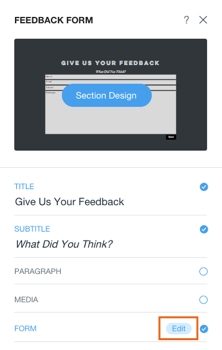
- Escolha o que você quer fazer:
Quero adicionar um novo campo
Quero editar um campo existente
Quero excluir um campo
Quero reordenar meus campos
Faça upgrade do Formulários Wix com um plano Premium
Os recursos do Formulários Wix que você pode usar dependem do plano Premium pessoal ou do plano Premium para negócios que você escolher. Você pode criar até 4 formulários por mês gratuitamente.
Clique em um plano Premium abaixo para saber mais sobre os recursos e funcionalidades do Formulários Wix incluídos nesse plano.
Observações:
- Só é possível aceitar pagamentos com o Formulários Wix com um dos planos Premium para negócios.
- Os recursos de campo de upload de arquivo, campo de assinatura e download de arquivo estão disponíveis apenas nos planos Premium para negócios.
Planos pessoais
Planos para negócios
Observação:
Os planos Premium disponíveis podem variar dependendo da sua localização geográfica. Você pode encontrar informações detalhadas sobre quais planos estão disponíveis para você na página de Upgrade.
Perguntas frequentes
Clique nas perguntas abaixo para saber mais sobre formulários.
Como faço para ver meus envios de formulário?
Como faço para alterar o design de um formulário?

 .
. em Gerenciar opções para mover os campos para cima ou para baixo no formulário.
em Gerenciar opções para mover os campos para cima ou para baixo no formulário.